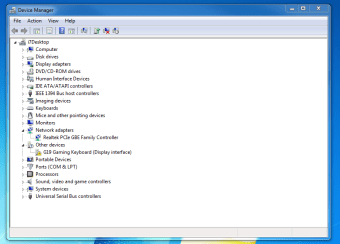Pilotes gratuits pour Internet en réseau local câblé
Les pilotes de carte réseau Realtek PCIe GBE et FE communiquent entre le matériel LAN de votre carte mère et le système d'exploitation. Le type de pilote détermine votre vitesse internet. Il contrôle également le réseau filaire de votre PC. Realtek est le développeur des pilotes gratuits de cartes réseau Realtek PCIe GBE et FE pour les ordinateurs Windows 32 bits et 64 bits et est compatible avec Windows 10.
Pour maintenir vos pilotes à jour, vous pouvez utiliser IObit Driver Booster Free ou le Driver Pack Solution Online pour garder tous vos pilotes à jour.
Paramètres du pilote
Un utilisateur novice aura rarement besoin de modifier lui-même des paramètres. Cependant, si vous trouvez que vous devez faire des changements, vous pouvez le faire en accédant au paramètre Propriétés. Ici, vous pouvez trouver différents onglets : Général, Avancé, Pilote, Détails et Événements. Dans l'onglet Général, vous pouvez obtenir des informations sur le pilote. L'onglet Pilote vous donne des détails sur le pilote et l'option de mise à jour, de retour en arrière, de désactivation ou de désinstallation du périphérique.
Publicité
Comment résoudre les problèmes
La carte réseau PCIe Realtek est également appelée contrôleur Realtek PCIe GBE Family. Il existe quatre façons de résoudre les problèmes avec le Contrôleur de famille.
- Visitez le site Web du fabricant et téléchargez les pilotes pour vos adaptateurs réseau. Ouvrez le Gestionnaire de périphériques, et sous Adaptateurs réseau, trouvez la carte réseau.Choisissez le mode manuel et suivez les instructions. Une fois cela fait, redémarrez votre PC.
- Si vous savez quand le problème a commencé, vous pouvez restaurer votre PC à un moment où il fonctionnait. Ouvrez la boîte de dialogue Exécuter en utilisant Windows + R. Ensuite, tapez 'rstrui.exe' et appuyez sur Entrée pour ouvrir System Restore. Cliquez sur Suivant, sélectionnez le point de restauration et suivez les instructions fournies pour terminer le processus.
- Si votre carte réseau est lente, utilisez 'ncpa.cpl' dans la boîte d'exécution pour ouvrir Connexions réseau. Faites un clic droit sur l'adaptateur avec la marque verte et sélectionnez 'Propriétés'. Cliquez sur Avancé, puis sélectionnez 'Vitesse et duplex' sous Propriétés. Sélectionnez la vitesse appropriée dans la liste déroulante.
- Si aucune des mesures ci-dessus ne résout votre problème, vous devrez acheter un nouvel adaptateur réseau PCIe. Vous aurez peut-être besoin de l'aide d'un professionnel de l'informatique pour l'installer pour vous.
Contrôleur InternetLAN
Le contrôleur de la famille Realtek est indispensable pour votre Internet filaire. Si vous suivez les instructions de configuration, vous aurez rarement des problèmes. Les problèmes mineurs, vous pouvez les régler vous-même, mais si ce matériel tombe en panne, vous devrez peut-être demander à un professionnel de l'informatique de le remplacer à votre place.